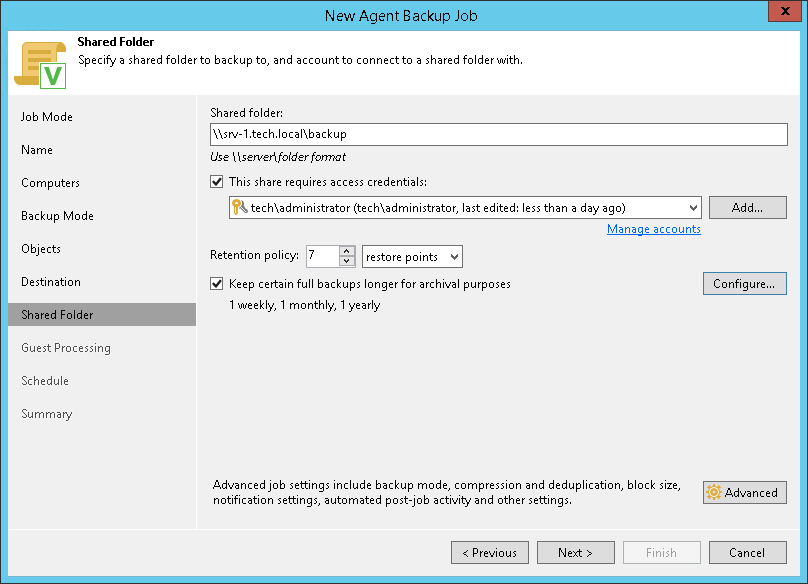Shared Folder Settings
ウィザードの[Shared Folder]ステップは、[Managed by agent]モードをウィザードの[Job Mode]ステップで選択し、バックアップをネットワーク共有フォルダに保存することを選択した場合に利用できます。
共有フォルダの設定を次のように指定します。
- [Shared folder]フィールドで、バックアップファイルを保存するネットワーク共有フォルダのUNC名を入力します。UNC名の先頭には常に2つのバックスラッシュ(\\)が付くことに注意してください。
- ネットワーク共有フォルダで認証が必要な場合は、[This share requires access credentials]チェックボックスを選択し、この共有フォルダにアクセス権限があるユーザーアカウントをリストから選択してください。事前にログイン情報を設定していない場合は、[Manage accounts]リンクをクリックするか、右側の[Add]をクリックして、ログイン情報を追加します。ユーザー名はDOMAIN\USERNAMEの形式で指定する必要があります。
[This share requires access credentials]チェックボックスを選択しない場合は、Veeam Agent for Microsoft Windowsは製品がインストールされているコンピューターのNT AUTHORITY\SYSTEMアカウントを使用して共有フォルダに接続します。Veeam AgentコンピューターがActive Directoryドメインに属していると、このシナリオを使用できます。この場合、共有フォルダと基盤となるファイルシステムに対するFull Controlアクセス権を、コンピューターアカウント(DOMAIN\COMPUTERNAME$)に付与できます。
- 次のいずれかの方法で、短期バックアップ保持ポリシーの設定を指定します。
- [Retention policy]リストからリストアポイントを選択し、保存場所にバックアップファイルを保存するリストアポイントの数を指定します。デフォルトでは、Veeam Backup & Replicationは最新の7つのリストアポイントで作成されたバックアップファイルを保持します。この数を超えると、Veeam Backup & Replicationは最も古いリストアポイントをバックアップチェーンから削除します。
- [Retention policy]リストから日数を選択し、保存場所でバックアップファイルを保存する日数を指定します。デフォルトでは、Veeam Backup & Replicationはバックアップファイルを7日間保持します。この期間が終了すると、Veeam Backup & Replicationは、最も古いリストアポイントをバックアップチェーンから削除します。
ウィザードの[Job Mode]ステップで[Workstation]タイプを選択した場合は日数でのみ保持ポリシーを指定できるということに注意してください。
|
ワークステーションおよびサーバーのバックアップの短期保持ポリシーは、スタンドアロンモードでのVeeam Agent for Microsoft Windows動作の場合と同じです。保持ポリシーの詳細については、『Veeam Agent for Microsoft Windowsユーザーガイド』の以下のセクションを参照してください。
|
- GFS(Grandfather-Father-Son)保持スキームを使用するには、[Keep certain full backups longer for archival purposes]チェックボックスを選択して、[Configure]をクリックします。[Configure GFS]ウィンドウで、週次、月次、および年次でフルバックアップを保持する方法を指定します。詳細については、『Veeam Backup & Replicationユーザーガイド』の「GFS保持ポリシー」セクションを参照してください。
- バックアップジョブの詳細設定を指定するには、[Advanced]をクリックします。詳細については、「バックアップの詳細設定の指定」を参照してください。